2022'de İçerik Oluşturucular İçin En İyi Ekran Kayıt Yazılımı
Yayınlanan: 2021-04-19Mevcut ekran kayıt yazılımınız sizi hayal kırıklığına uğrattı ve bir alternatif mi arıyorsunuz? İşte fiyatları, artıları ve eksileri ile birlikte en iyi 10 tavsiyemiz.
En iyi 10 ekran kayıt yazılımı
1. Camtasia
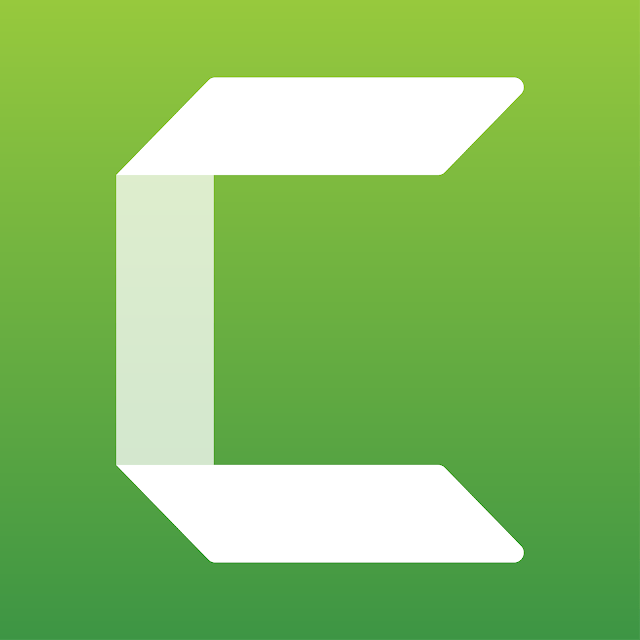
Camtasia, her iki dünyanın da en iyisini sunan ikisi bir arada bir yazılımdır: Ekran kaydı ve video düzenleme. PowerPoint entegrasyonu ile Microsoft kullanıcıları için zahmetsizdir.
Artıları:
- PowerPoint ile bütünleşir — “kaydet”i tıkladığınızda Camtasia sunumunuzu anında sunucu moduna geçirir.
- Sezgisel kullanıcı arayüzü. Sıkışmış olsanız bile, size rehberlik edecek öğreticiler var.
Eksileri:
- Özellikle yoğun şekilde düzenlenmiş videolar için uzun işlem süresi.
- Tutarsız video düzenleme araçları (örneğin, gürültü azaltma arka plan gürültüsünü her zaman ortadan kaldırmaz).
Fiyat: 30 günlük ücretsiz deneme. Ücretli planlar kullanıcı başına 267,49 dolardan başlar. Kar amacı gütmeyen kuruluşlar, eğitim ve devlet kurumları için indirimler mevcuttur.
2. dokuma tezgahı
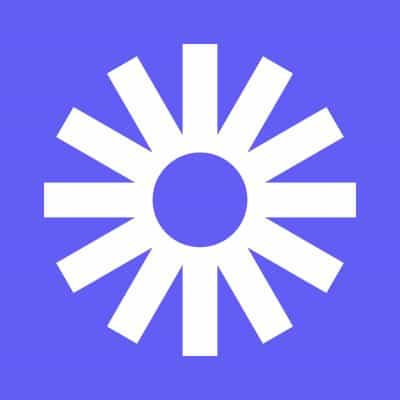
Kullanıcı dostu, Loom'un göbek adıdır. Bu video mesajlaşma platformu, kısa süreli eğitimler ve proje güncellemeleri gibi hızlı ateşlenen videolar için en iyisidir.
Artıları:
- Sezgisel ve görsel olarak çekici.
- Çeşitli yerlerde (örneğin, web sayfaları, Coda, Slack) yerel olarak oynatılır.
- Kamerayı kolayca yeniden boyutlandırır (örneğin, tercih edilen boyutu seçmek için kamera balonunun üzerine gelin).
- Birkaç tıklamayla kolayca kayıt yapan Chrome uzantısı.
Eksileri:
- Hata sorunları (örneğin, ses eşitlenmiyor, video donuyor).
- Gerçek zamanlı çizim araçları beş saniye sonra kaybolur.
- CTA'ları kırpma ve ekleme gibi temel video düzenleme araçları.
Fiyat: En fazla 100 video (her biri beş dakikalık kayıt uzunluğu) ve ekran görüntüleri için ücretsiz olarak başlar. Gelişmiş özelliklere sahip ücretli planlar, yıllık faturalandırıldığında ayda 8 ABD dolarından başlar.
3. Ekran Görüntüsü

Screencastify, video kaydetmenin karmaşıklığını ortadan kaldırmak isteyen kullanıcılar içindir. Gülünç derecede kolay bir ekran kaydedici arıyorsanız, bununla gidin.
Artıları:
- Birkaç tıklamayla kayıt yapan Chrome uzantısı.
- Kayıtları otomatik olarak Google Drive'a kaydeder ve doğrudan YouTube'a yükler.
Eksileri:
- pahalı olabilir; düzenleme ve paylaşma özellikleri ek maliyetler gerektirir.
- Tıklama vurgulama ve çizim kalemi gibi temel video düzenleme araçları.
Fiyat: Kayıt başına beş dakikalık ücretsiz başlar. Sınırsız kayıtlar için, 49$/yıl. Eğitim kurumları için indirimler mevcuttur.
4. VLC Medya Oynatıcı
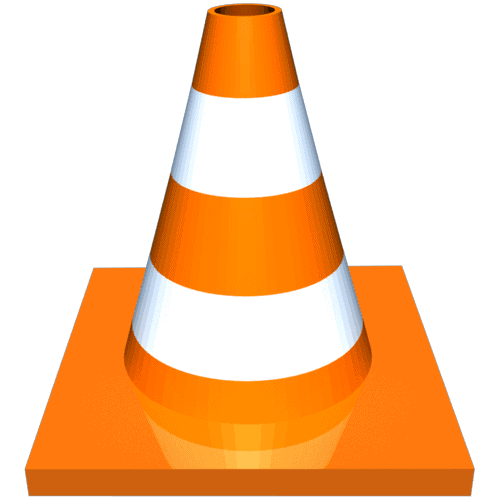
Bir medya oynatıcının bu nimeti, her türlü video formatını oynatır. Çoğu kullanıcının bilmediği şey, aynı zamanda bir kaydedici, video düzenleyici ve dönüştürücü olmasıdır!
Artıları:
- Tonlarca faydalı eklenti içeren açık kaynak (örneğin, favori sahneleri takip edin).
- Tüm kayıtlarınızı organize eden mükemmel medya kütüphanesi.
- Videoları kaliteden ödün vermeden dönüştürür.
Eksileri:
- Kayıt özelliği "gizlidir" - erişmek için birden fazla adımdan geçmeniz gerekir.
- Ses kaydetmek için ek araç gerektirir (videoyla birleştirmeniz gerekir).
- Temel video düzenleme araçları (örneğin, kırpılmış dosyaları birleştirme).
Fiyat: Ücretsiz.
5. Ekran Akışı

Yalnızca Mac'te bulunan ScreenFlow, gösterişli bir video düzenleme ve ekran kayıt yazılımıdır.
Artıları:
- Sesi videoyla birleştirmeyi kolaylaştıran mükemmel zaman çizelgesi.
- Sezgisel ve basit arayüz (örneğin, birkaç tıklamayla önceden oluşturulmuş efektler ve geçişler ekleyin).
Eksileri:
- Yalnızca Mac kullanıcıları için kullanılabilir.
- Yükseltmeler pahalı olabilir.
- Dosyalar tescilli bir biçimde olduğu için videolar başka bir yazılıma aktarılamıyor.
- Başka bir biçime dönüştürmek kalite kaybına neden olabilir.
Fiyat: Zaman sınırı olmayan ancak filigranlı ücretsiz deneme. Kaldırmak için 129 $ karşılığında bir lisans satın alın.
6. Ortak video

Covideo, videolarınızı kaydeden, gönderen ve izleyen özel bir video paylaşım yazılımıdır. İster Gmail ister CRM olsun, bu video ve ekran kaydedici, olası satışları çekmek ve harekete geçmek için en iyisidir.
Artıları:
- E-posta gelen kutularında yerel olarak oynatılır.
- Platformunuzu alan adından açılış sayfasına yeniden markalamak için beyaz etiket özelliği.
- Gelen kutunuzdan çıkmadan video kaydeden ve gönderen Chrome uzantısı.
Eksileri:
- Ek özellikler nedeniyle pahalı olabilir.
- Web postasını yavaşlatabilecek hantal araçlar.
Fiyat: 7 günlük ücretsiz deneme. Ücretli planlar, yıllık olarak faturalandırıldığında kullanıcı başına aylık 49 ABD dolarından başlar.
7. Screencast-O-Matic
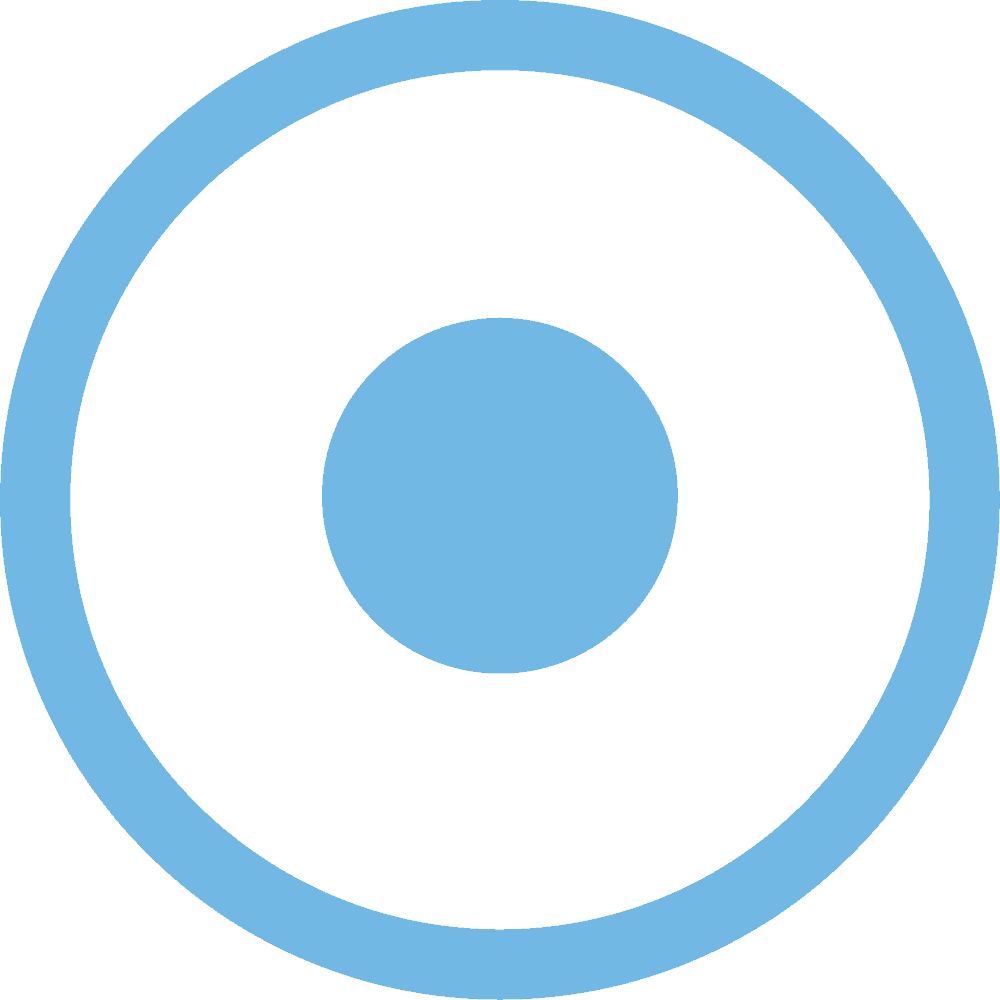
Screencast-O-Matic, kullanıcı dostu bir ekran kaydedicidir. En kolay video düzenleme araçlarından birini sunar, öyle ki temel düzenlemeleri birkaç saniyede tamamlayabilirsiniz.
Artıları:
- Konuşmadan metne aracıyla altyazıları otomatikleştirir.
- YouTube ve Google Drive gibi kanallara tek tıklamayla yükleme olanağı sunduğu için sorunsuz iş akışı.
- Harika gerçek zamanlı çizim araçları.
- Bir tıklamayla kayıt yapmanızı sağlayan Chrome uzantısı.
Eksileri:
- Yüksek çözünürlüklü bilgisayarlarla iyi çalışmayabilir (yani, düzenleme sırasında ölçeklemeyi ayarlamak için yazılımı yeniden başlatmanız gerekir).
Fiyat: Ekran kaydı için ücretsiz. Video düzenleme özelliklerine erişmek için yıllık faturalandırıldığında ayda 1,65 ABD dolarından başlayan ücretli bir plana ihtiyacınız vardır.
8. Wondershare DemoCreator
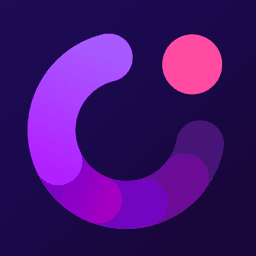
Wondershare DemoCreator, kayıt sırasında ekranınızda çizim yapmak istiyorsanız mükemmeldir. Sık sık canlı eğitim videoları oluşturuyorsanız, bu ekran kaydediciyi kullanın.
Artıları:
- Kayıt sırasında efektler (örn. açıklamalar, oklar) ekleyen ekran çizim aracı.
- Kaydı pasta kadar kolaylaştıran Chrome uzantısı.
- Kullanımı kolay düzenleme araçları (örneğin, sesin yavaşlaması, imleç efektleri).
Eksileri:
- Yavaş işleme ve rastgele çökmelere meyilli.
- 60 fps'de kayıt yaparken düşük video kalitesi.
Fiyat: Kalıcı ücretsiz deneme, ancak dışa aktarırken filigranlı videolar. Ücretli planlar yılda 32,99 ABD dolarından başlar.
9. XSplit Yayıncısı

XSplit Broadcaster, oyun ve akış çevrelerinde popüler olan bir ekran kayıt yazılımıdır. Twitch, Facebook, YouTube ve daha fazlasına yayın yapın.
Artıları:
- Yüksek çözünürlüklü ve yüksek fps kayıtlarını sorunsuz bir şekilde işleme yeteneği.
- Harika video düzenleme araçları (örneğin, sahne düzenleme ve bireysel çok kanallı ses düzenleme).
- Kullanıcı dostu arayüz — minimum çabayla kolayca yeşil bir ekran oluşturun.
Eksileri:
- Yalnızca Windows'ta.
- Akış ve bindirme özellikleri için özelleştirme eksikliği.
Fiyat: Sınırlı özelliklerle ücretsiz başlar. Ücretli planlar, üç aylık bir lisans için 24,95 dolardan başlar.
10. Bandicam

Bandicam, yalnızca Windows'a özel bir ekran kayıt yazılımıdır. Kaydınızı uzun süre oluşturma ve kalite kaybı olmadan düzenlemek için kardeş aracı Bandicut'ı kullanın.
Artıları:
- Gerçek zamanlı çizim araçları.
- Ses ve sesi aynı anda verimli bir şekilde kaydeder.
- Codec uyumluluğunu ve kullanım kolaylığını artıran düzenli güncellemeler.
Eksileri:
- Düşük kaliteli bilgisayarlarda veya dizüstü bilgisayarlarda gecikmeye eğilimlidir.
- Yalnızca Windows'ta.
Fiyat: Ücretsiz başlar (filigran ve kayıt başına on dakika ile). Ücretli planlar PC başına 39,95 dolardan başlar.
AppSumo'dan ekran kayıt yazılımı fırsatları
Sıkı bir bütçeniz varsa, korkmayın. AppSumo'da videolar oluşturmanıza yardımcı olacak fırsatlar var.
1. Sanal Makine
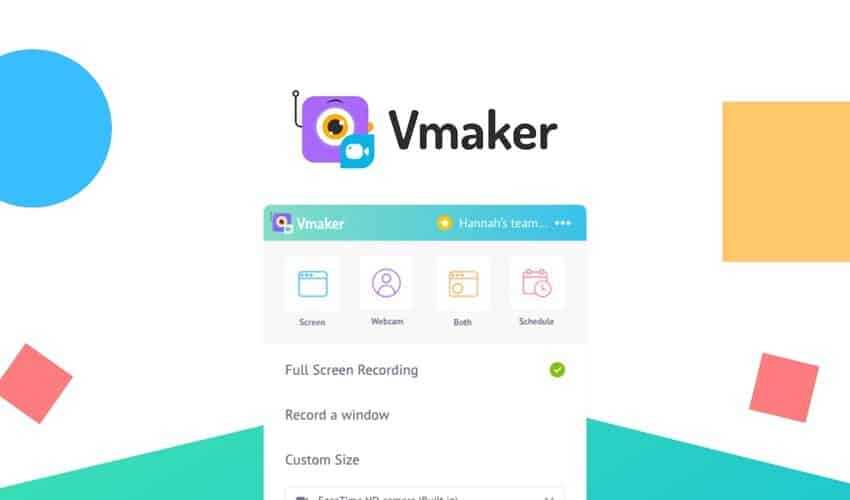 AppSumo Fırsatı: Vmaker
AppSumo Fırsatı: Vmaker
Kişiselleştirilmiş ekran ve web kamerası kayıtları ile görüntülü iletişiminizi ve içerik oluşturmanızı bir üst seviyeye çıkarın.
49.00$ | 540,00 $
Daha fazla bilgi edin
Vmaker, Animaker'ın beynidir .

Bu ekran, web kamerası ve video kayıt platformu ekipler için en iyisidir . Kişisel zamanlama yardımcısı , otomatik video silme ve ortak çalışma alanı gibi ortak çalışma özellikleriyle doludur .
Etkili iletişim kurmak istiyorsanız, bugün deneyin!
Artıları:
- Mükemmel müşteri desteği: Bir AppSumo kullanıcısı, Vmaker ekibini bir sistem ses sorunuyla karşılaştığında ekstra yol kat ettikleri için övdü. Vmaker ayrıca ücretsiz kullanıcılar için destek sunar - çoğu rakibin sunmadığı bir avantaj!
- Chrome uzantısı: Videonuzu kolayca kaydedin, gönderin ve izleyin.
- Otomatik silme: Videolarınız için bir son kullanma tarihi belirleyin, Vmaker bunları sizin için otomatik olarak siler.
- Gerçek zamanlı işbirliği: Vmaker, kayıtlı videolarınızı çalışma alanınıza ekleyerek ekip arkadaşlarınızın bunlara kolayca erişmesini sağlar.
- Sınırsız bulut depolama: Vmaker, ücretsiz kullanıcılar için 15 GB sunar. Başlangıç planları ve üzeri için sınırsız depolama alanı vardır.
- Son derece uygun fiyatlı: Vmaker, ömür boyu filigran olmadan sınırsız kayıt sunar. Yalnızca gelişmiş özelliklere (örneğin, yüksek kaliteli 4K kayıt, gerçek zamanlı işbirliği) ihtiyacınız varsa ödeme yapın.
Eksileri:
- Ağır marka bilinci oluşturma: Vmaker logolarını kaldırmak için başlangıç planı gerekiyor. Video sayfasına şirketinizin logosunu eklemek için Ekip veya Kurumsal planda olmanız gerekir.
- Temel düzenleme araçları : Videolara bulanıklaştıramaz veya özel arka plan ekleyemezsiniz. Neyse ki, Vmaker bu özellikleri yakında kullanıma sunuyor.
Fiyat: Ücretsiz başlar. Ücretli planlar, yıllık olarak faturalandırıldığında ayda 7 ABD dolarından başlar.
AppSumo fiyatı: ömür boyu 49 dolar.
2. Ekrandan Videoya
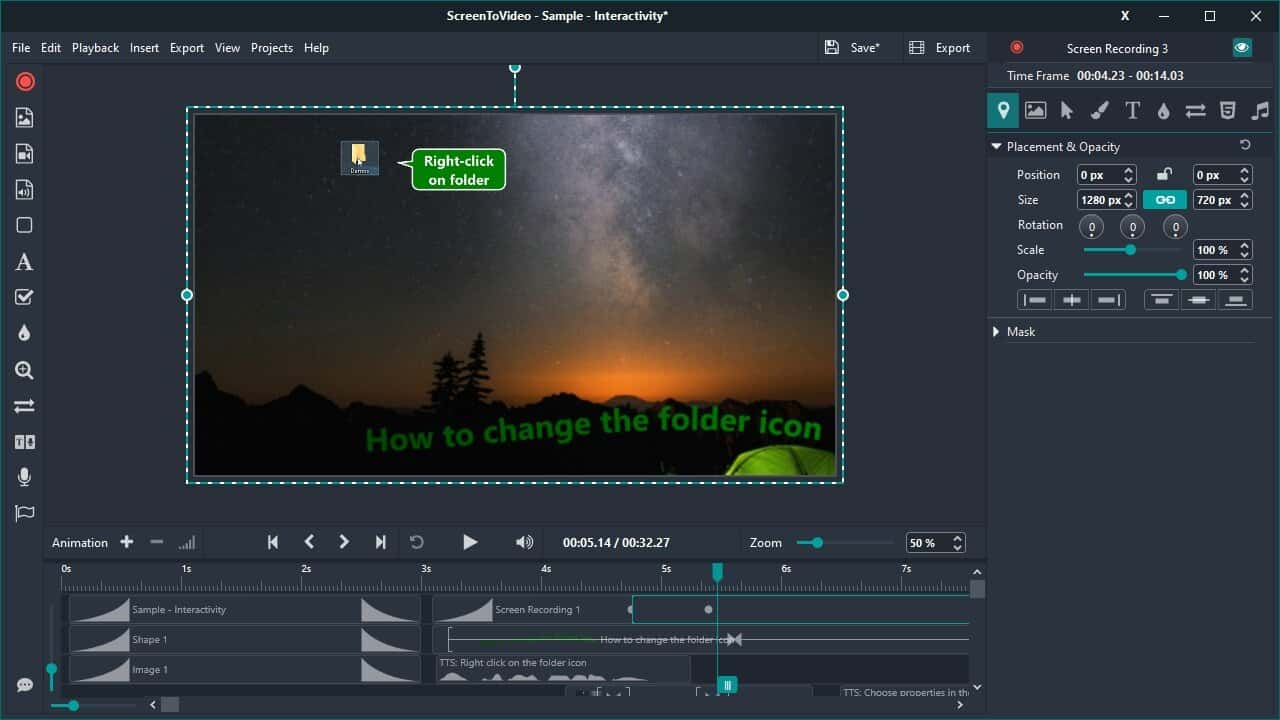 AppSumo Fırsatı: ScreenToVideo
AppSumo Fırsatı: ScreenToVideo
Birkaç dakika içinde etkileşimli bir sunum oluşturmak için doğru araçlara sahip güçlü bir ekran kaydedici ve video düzenleyici.
$39.00 | 79,00 $
Daha fazla bilgi edin
Çevrimiçi eğitimleri kaydetmenin ve yayınlamanın sorunsuz bir yolunu arıyorsanız, ScreenToVideo'dan başkasına bakmayın.
Yalnızca Windows'a özel bu ekran kayıt yazılımı , hem eğitimciler hem de işletmeler için mükemmeldir. Düzenlerken sürükle ve bırak özelliğini kullanın. Öne çıkan özellikler arasında etkileşim (yani, düğmeler ve video eylemleri ekleme), animasyonlu çizimler ve 3B dönüşümler bulunur.
Artıları:
- Hızlı dışa aktarma: ScreenToVideo'nun donanım hızlandırmalı kodlayıcıları sayesinde videonuzu kaydedin ve hızla MP4 formatında dışa aktarın.
- Acemi dostu arayüz: ScreenToVideo, sürükle ve bırak işleviyle çalışır. Videoları ve görüntüleri eklemek ve bunları paralel olarak düzenlemek kolaydır.
- Gerçek zamanlı eskiz: Kayıt sırasında izleyicinin dikkatini çekmek için videonuzu çizin, vurgulayın ve üzerine yazın.
- Mükemmel video düzenleme araçları: ScreenToVideo, 3B dönüşümler ve renk anahtarı gibi birçok düzenleme aracı sunar.
Eksileri:
- Yalnızca Windows'ta kullanılabilir.
Fiyat: Filigranlı 15 günlük ücretsiz deneme. Bireyler ve işletmeler için bir kerelik lisans ücreti 79 ABD dolarıdır. Öğrenciler ve öğretmenler için indirimler mevcuttur.
AppSumo fiyatı: ömür boyu 39 dolar.
3. BerryCast
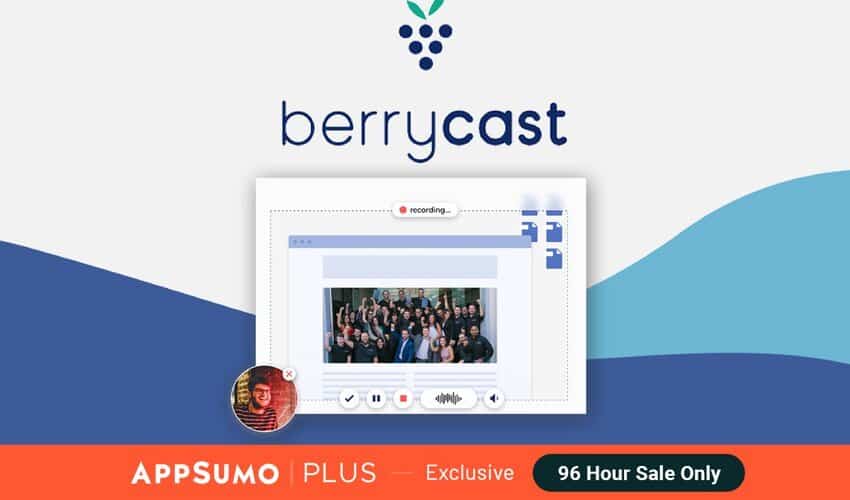 AppSumo Fırsatı: BerryCast
AppSumo Fırsatı: BerryCast
Zahmetsiz bir ekran kayıt uygulaması kullanarak iletişiminizi video ile güçlendirin.
59,00$ | 720,00 $
Daha fazla bilgi edin
BerryCast, hafif ve teknoloji gerektirmeyen bir platformdur.
Ekranınızı, kameranızı ve sesi aynı anda kaydedin - bir profesyonel gibi! Berrycast, tam ekran kayıt ve video düzenleme paketi özelliklerine sahip olmayabilir, ancak ekip, gelişmiş araçlar eklemek için çok çalışıyor.
Bu araç, izlenmesi gereken bir araçtır.
Artıları:
- Hızlı video yükleme: Gecikme sorunlarına veda edin. Bir AppSumo kullanıcısı sekiz dakikalık bir video kaydetti ve video hemen kullanıma sunuldu.
- Büyük depolama: BerryCast, cep dostu bir fiyata sınırsız depolama sunar. Artık video dosyalarınızı Dropbox veya Google Drive'a taşımanıza gerek yok.
- Güvenlik odaklı: Hassas videoları korumak için bir parola ekleyin.
- Chrome uzantısı: Video mesajlarınızı saniyeler içinde kolayca kaydedin.
Eksileri:
- Ağır markalama: BerryCast'ın logoları her yere dağılmış durumda (örneğin, sayfanın üst kısmındaki afiş). Neyse ki, ekip yakında beyaz etiketli bir seçenek ekliyor.
Fiyat: Ayda on ekran kaydı ile ücretsiz olarak başlar. Ücretli planlar aylık 11,99 ABD dolarından başlar (14 günlük ücretsiz deneme sürümü mevcuttur).
AppSumo fiyatı: ömür boyu 59 dolar.
Ücretsiz ekran kayıt yazılımı
Sadece kısa videolar kaydetmeniz ve hafif düzenlemeler yapmanız mı gerekiyor? Yükseltmeden önce ücretsiz ekran kaydedicilerle başlayın.
Dostça hatırlatma: Ücretsiz araçların çoğu filigranlı videolar üretir ve video düzenleme kısıtlamalarına ve sınırlı desteğe sahiptir.
İşte ilk üç tavsiyemiz:
3. FlashGeri Ekspres
FlashBack Express, değeri bilinmeyen ücretsiz bir ekran kaydedicidir.
Yalnızca Windows'a özel bu araç, ücretsiz kullanıcılar için bile filigransız sınırsız video sunar. Birkaç hızlı tıklama ile ekranınızı kolayca kaydedebilirsiniz. Daha fazla dışa aktarma formatının ve çok parçalı düzenlemenin kilidini açmak için profesyonel plana yükseltin.
FlashBack Express'in ömür boyu lisansı 1 PC için 49 dolardan başlıyor. Öğrenciler, eğitimciler, hükümet ve kar amacı gütmeyen kuruluşlar için indirimler mevcuttur.
2. OBS Stüdyosu
XSplit'in rakibi olan OBS Studio, canlı akışınızı doğrudan YouTube ve Twitch'te yayınlamak istiyorsanız, beyinsizdir.
Hayranların en sevdiği özellikler arasında kısayol tuşları yapılandırması, stüdyo modu ve kaliteden ödün vermeden H.264 formatında kayıt yapma yeteneği yer alıyor .
OBS Studio'yu kullanmak tamamen ücretsizdir.
3. ShareX
ShareX, yalnızca Windows'a özel bir ekran kayıt yazılımıdır.
Hafif, hızlı ve yüksek kaliteli çözünürlüğü ile tanınan ShareX, tek bir yerde video kaydetmenize, ekran görüntüleri yakalamanıza ve GIF'ler oluşturmanıza olanak tanır.
ShareX'in kullanımı tamamen ücretsizdir.
İşletmeniz için en iyi ekran kayıt yazılımını nasıl değerlendirebilirsiniz?
Hiç kimse bir ekran kaydedici satın almak istemez, sadece bunun yanlış olduğunu fark eder. Temellerinizi örtmek için kendinize bu soruları sorun.
1. Hangi işletim sistemini kullanıyorsunuz?
Bazı ekran kayıt yazılım platformları tüm işletim sistemlerinde (OS) çalışır; diğerleri yapmaz (örneğin, ScreenFlow yalnızca Mac'te çalışır).
İster Apple ister Microsoft kullanıcısı olun, mevcut işletim sisteminizi destekleyip desteklemediğini kontrol edin. Bunu genellikle yazılımın ana sayfasında veya fiyatlandırma sayfasında görebilirsiniz.
2. Neyi kaydetmeniz gerekiyor?
Tam ekran, bölge, pencere veya web kamerası mı kaydediyorsunuz?
PC sesleri mi mikrofon mu?
Çift monitör kurulumu var mı? Çoklu monitör ekran kayıt özelliğine ihtiyacınız olabilir.
Bakmakta olduğunuz ekran kaydediciyi iki kez kontrol edin ve ihtiyacınız olan işlevleri sunup sunmadığını görün.
3. Hangi özelliklere ihtiyacınız var?
Sonuç olarak, bu iki şeye bağlıdır: Oluşturduğunuz videoların türü ve hedefleriniz.
Sıklıkla öğreticiler veya SaaS demoları kaydeden önyüklemeli bir başlangıç kurucusuysanız, ihtiyaçlarınız standart ses yakalama, video paylaşma ve dışa aktarma özelliklerinin ötesine geçecektir.
Yeni başlayanlar için, kayıt sırasında ekranınızın önemli bölümlerini çizmek ve vurgulamak isteyeceksiniz.
'while' kelimesinin altını nasıl bilinçli olarak çizdiğimize dikkat edin? Çünkü bu özel özelliği sunmayan ekran kaydediciler var! (Bu efektleri bir video düzenleme yazılımında kolayca ekleyebilirsiniz.)
Bununla birlikte, kullanım durumunuz buysa, gerçek zamanlı çizim araçları sağlayan ekran kayıt yazılımına odaklanın (örneğin, ScreenToVideo).
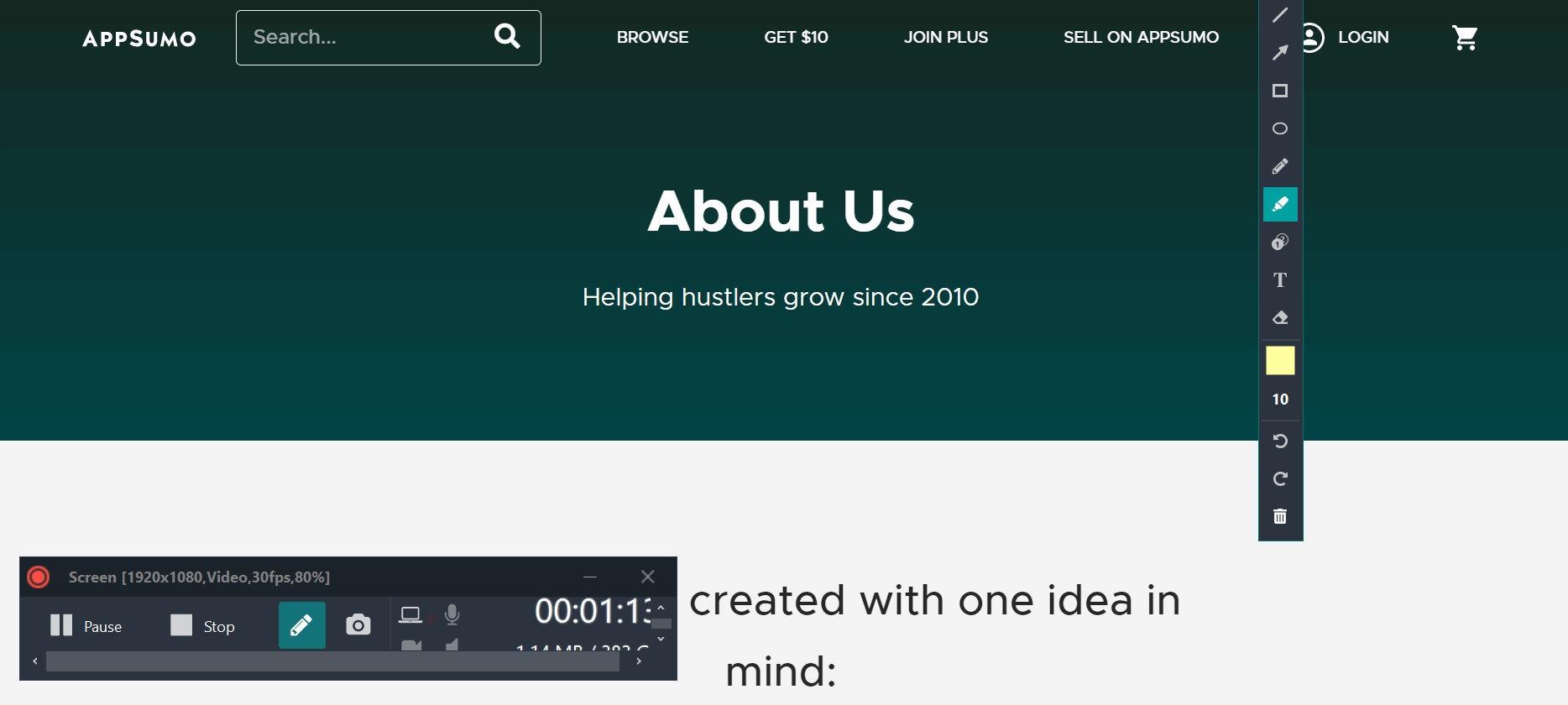
Başka bir örneği inceleyelim. Ya pazarlamanın başındaysanız ve pazarlama ekibinize günlük güncellemeler göndermeniz gerekiyorsa?
Bunun için işbirliğini güçlendiren ekran kayıt yazılımı platformlarına odaklanmak isteyebilirsiniz. Bu durumda Vmaker, ekip arkadaşlarınızın kayıtlara kolayca erişmesi için ortak bir çalışma alanı sunduğu için ideal bir seçimdir.
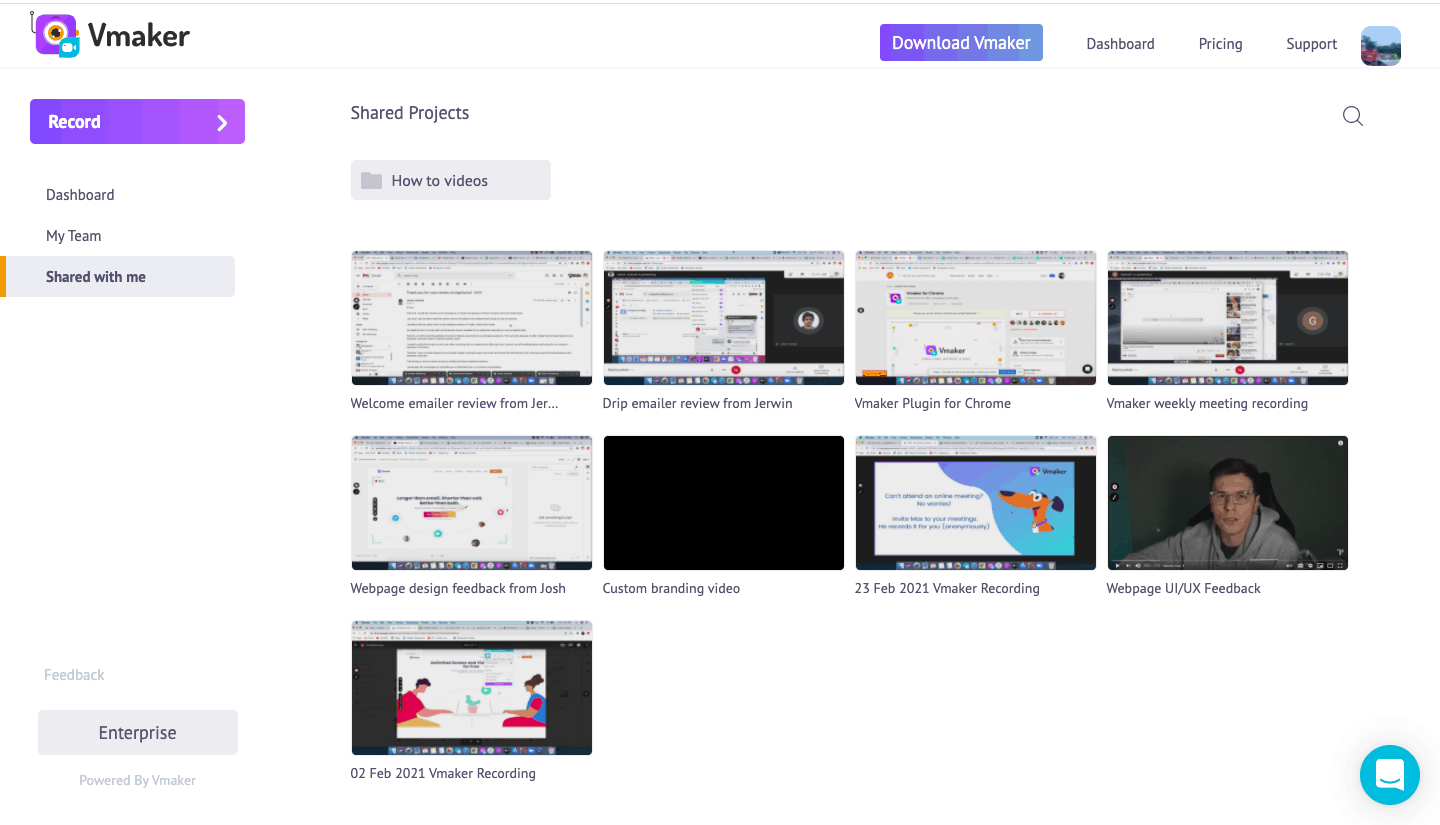
4. Bütçeniz nedir?
Küçük işletmeler için pahalı ekran kayıt yazılımı platformları hareketsizdir.
Hangi ekran kaydının bütçenize uygun olduğunu inceleyin ve görün.
Bizim önerimiz? AppSumo ömür boyu fırsatlarına göz atın. Yolda paradan tasarruf edeceğinizi garanti ediyoruz.
5. Uzmanlık seviyeniz nedir?
Çoğu ekran kaydedicinin kullanımı kolaydır. Ama videoları düzenlemek? İşin zor yanı bu.
İmleç efektleri ve geçişler eklemeniz veya çeşitli klipleri tek bir klipte birleştirmeniz mi gerekiyor?
Ekran kayıt yazılımı platformunun düzenleme işlevlerini değerlendirin. Bu özelliklerin uzmanlık alanınız dahilinde olup olmadığını değerlendirin.
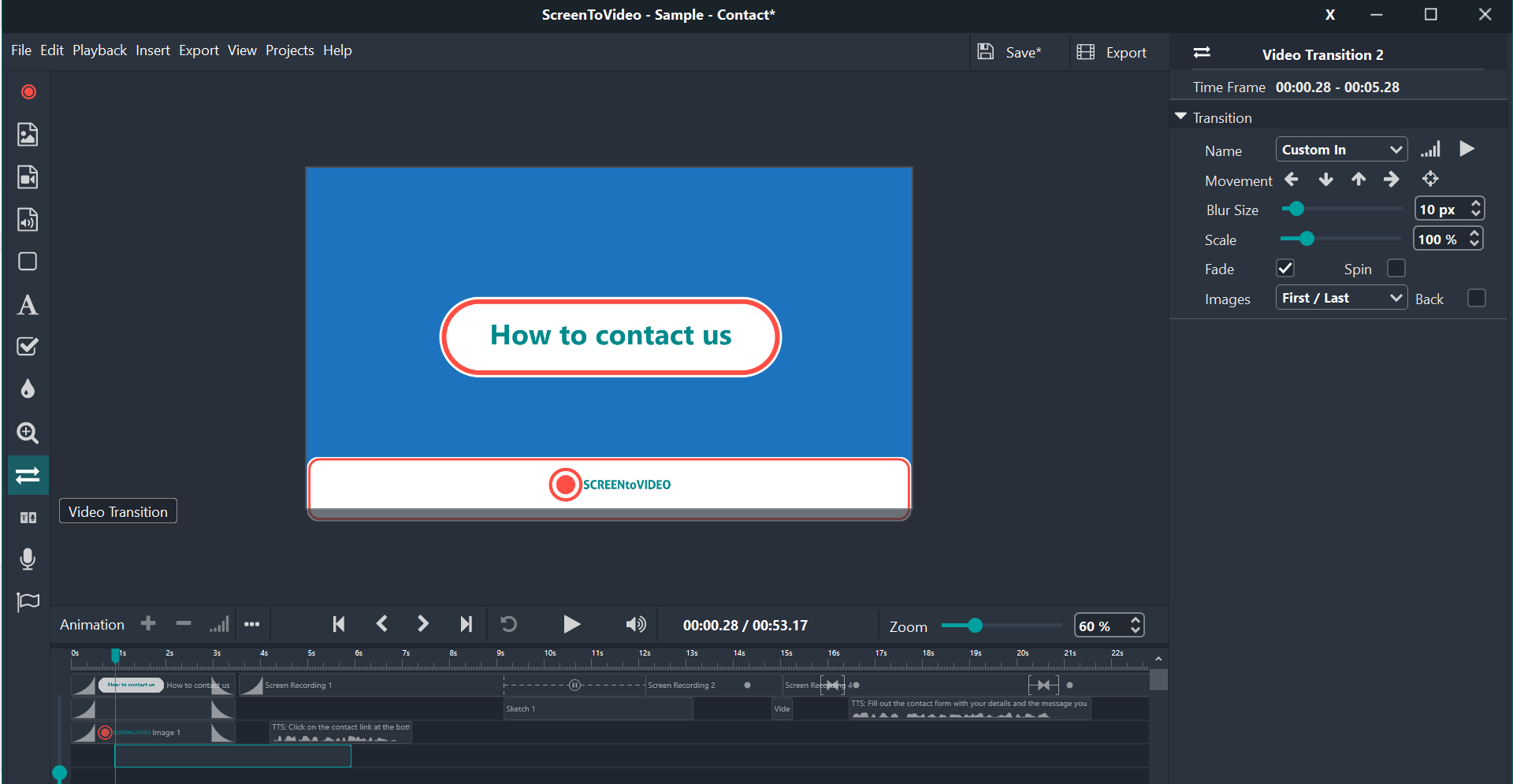 [Altyazı] ScreenToVideo ile bir klibi diğerine kolayca bağlayabilirsiniz.
[Altyazı] ScreenToVideo ile bir klibi diğerine kolayca bağlayabilirsiniz.
Değilse, öğrenmeye ne kadar zaman ayırmaya istekli olduğunuzu düşünün. Zaman sıkıntısı çeken kurucu için, kısa bir öğrenme eğrisi olan bir yazılım isteyeceksiniz.
6. Sistem gereksinimleri nelerdir?
Bazı ekran kayıt yazılım platformları verimli çalışmak için yüksek sistem gereksinimleri gerektirir (örneğin, Bandicam eski ve düşük kaliteli bilgisayarlarda veya dizüstü bilgisayarlarda gecikme sorunlarına eğilimlidir).

Kaynak: Reddit
